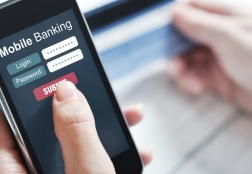Как отключить BlinkFeed на смартфоне HTC One
Статьи и Лайфхаки
Многие также интересуются тем, как отключить BlinkFeed на HTC One. Данный функционал становится доступным вместе с обновлениями интерфейса модели Sense 5.
По сути, BlinkFeed – это универсальный поток самой различной информации, включая обновления, новости из социальных сетей, погодных сведений и многое другое. Функция эта достаточно удобная, хотя нужна она, честно говоря, не всем пользователям подряд.
Если владелец устройства One уже успел по достоинству оценить аппаратную «начинку» и привлекательный внешний вид, его наверняка заинтересует BlinkFeed. Случается, что он хочет отключить эту функцию, но не знает, как. Попробуем ему в этом помочь.
Отключение функции

Следует знать о том, что данная функция по умолчанию встроена в оболочку, и альтернатива ей пока ещё не была предложена компанией. Однако многие пользователи предпочитают всё же более традиционный облик рабочего стола и интерфейса в целом.
- Для отключения функции заходим на этот домашний экран и прокручиваем его влево. Откроется рабочий стол, фактически аналогичный классическому интерфейсу для платформы Android.
- Ищем свободную часть экрана и кликаем по ней. Удерживаем палец, пока не отобразится меню с настройками. Там можно будет отредактировать функции рабочих столов. Для получения повторного доступа к меню соединяем вместе кончики пальцев.
- В верхней части дисплея можно увидеть вид всех активных рабочих столов в уменьшённом виде. Панель с функцией BlinkFeed можно найти по левую сторону. Именно там выбирают основной экран для рабочего стола, который желают использовать.
- Удерживают палец на его пиктограмме и ждут, пока появятся варианты действий. Выбирают пункт, в котором предлагается установка на главный экран.
- Также потребуется перетащить подходящую панель на место BlinkFeed. На ней должна появиться иконка небольшого размера. Это будет означать, что был установлен классический рабочий стол. Что касается BlinkFeed, он остаётся на одном из резервных столов.
- После этого переходят в пункт со всеми приложениями через настройки. Ищут и принудительно останавливают ряд служб (Social Feed Provider, News Plugin, Local Free Provider и Location Picker).
- Если в мобильном устройстве имеется ИК-порт, также следует отключить службу «ТВ». По окончании перезагружают аппарат.
- Следует знать о том, что на стандартных прошивках удалить ленту новостей BlinkFeed из меню Sense будет невозможно, поскольку на её месте останется просто чёрный блок. Тем не менее, в отключенном состоянии трафик и энергия тратиться не будут.
Особенности BlinkFeed
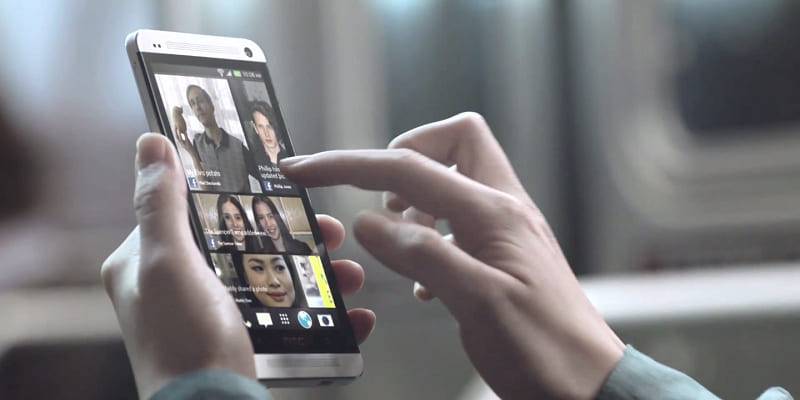
- Некоторые пользователи интересуются тем, как удалить из функционала только некоторые пункты – например, справку. Для этого нужно воспользоваться настройками BlinkFeed.
- Безусловно, пользователям сложно игнорировать персонализированную ленту, описываемую нами. Она отображает не только новости, но и уведомления, прогноз погоды, обновления и многое другое.
- Уже сейчас этот сервис поддерживает свыше тысячи источников различного контента, и их количество будет постоянно расти.
- Некоторых пользователей также интересует то, зачем нужен данный функционал, если они могут заменить его на личный журнал Flipboard или программу RSS-клиент.
- Всё информационное содержимое новостной ленты BlinkFeed проходит оптимизацию на сервере компании HTC. Таким образом, сервис экономит не только заряд аккумулятора, но и трафик смартфона.
- Выбрав любую новость или обновление, пользователь сможет быстро просмотреть сведения в том виде, в котором ему будет удобно. Перейти на сайт с оригинальным текстом будет очень легко – в один клик.
Подписывайтесь на нас в Telegram и ВКонтакте.

Сергей Семенов, 31 год
Аналитик, журналист, редактор
Настоящий мобильный эксперт! Пишет простым и понятным языком полезные статьи и инструкции мобильной тематики, раздает направо и налево наиполезнейшие советы. Следит за разделом «Статьи и Лайфхаки».
Информация полезна? Расскажите друзьям
Похожие материалы
Анекдот дня
— А у меня телефон, похоже, зэк-рецедивист! — А чо? — Да садится постоянно...
Загрузить ещеПоделиться анекдотом:
Факт дня
Android – операционная система с самой быстрорастущей аудиторией. Всего за 5 лет (в 2013 году) число устройств на ней перевалило за миллиард.
Больше подробностейПоделиться фактом:
Совет дня
Вибросигнал – один из «пожирателей» заряда батареи смартфона. Если в данный момент в нем нет необходимости – отключите его.
А почему?Поделиться советом:
Цитата дня
«Оставь мутную воду в покое, и она станет чистой и прозрачной».
(с) Древняя восточная мудрость.Загрузить еще
Поделиться цитатой:
Интересное
Бренды
Операторы
Обзоры
Новости
Популярное
Угадаешь? Тогда ЖМИ!
Советуем глянуть эти материалы
Какое слово закрашено?

мда уж, не угадал!
ого, а ведь верно!
- Женой
- Умнее
- Интереснее
- Красивее